Nella modifica delle immagini, in particolare nel campo della moda e della creazione di caratteri, le correzioni di forma sono di grande importanza. In questo tutorial voglio mostrarti come, utilizzando semplici tecniche in Photoshop, puoi rendere il tuo modello più armonioso e attraente. Utilizzeremo diversi strumenti per correggere pieghe, punti di cucitura e altre imperfezioni.
Principali scoperte
- Utilizza un nuovo livello per le correzioni, in modo da poter annullare le modifiche in qualsiasi momento.
- Usa il filtro di fluidificazione per piccole regolazioni delle proporzioni del corpo.
- Lavora in modo preciso e con poca pressione, per creare transizioni naturali.
Guida passo-passo
Inizia aprendo la tua immagine in Photoshop. Per le correzioni, ti consiglio di creare un nuovo livello e di lavorare con un colore vivace, come il rosso. Questo passaggio ti aiuterà a evidenziare visivamente le aree che desideri correggere.

Inizia selezionando il modello e osservando dove sono necessarie le correzioni. Ad esempio, potresti notare che il polpaccio appare troppo piatto. È importante adattare questa forma affinché sembri più proporzionata.

Per le regolazioni, duplica il tuo livello e rasterizza questo, in modo da poter lavorare a livello di pixel. Puoi ora passare al filtro di fluidificazione e apportare modifiche utilizzando gli strumenti.
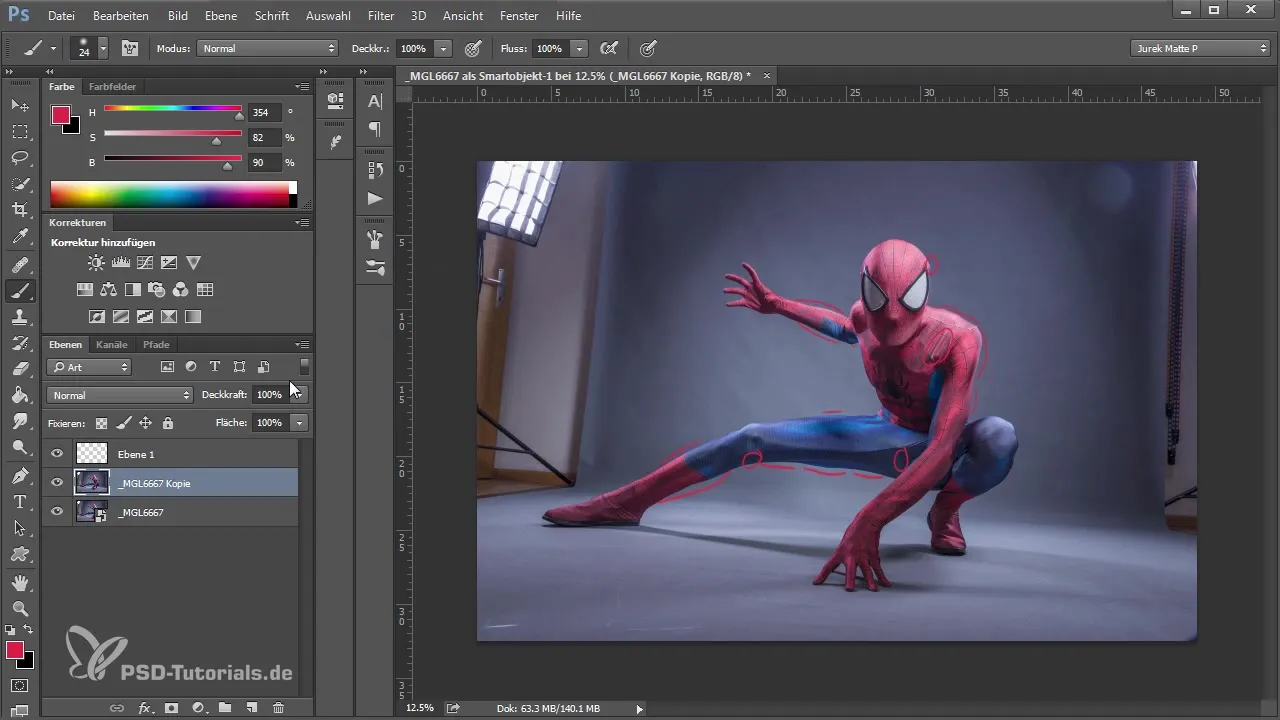
Uno strumento importante è lo strumento di spostamento a sinistra. Usalo con pressione bassa per rendere il polpaccio più robusto. Applica una tecnica di movimenti fluidi per evitare transizioni innaturali. Lavora lentamente e sui dettagli.
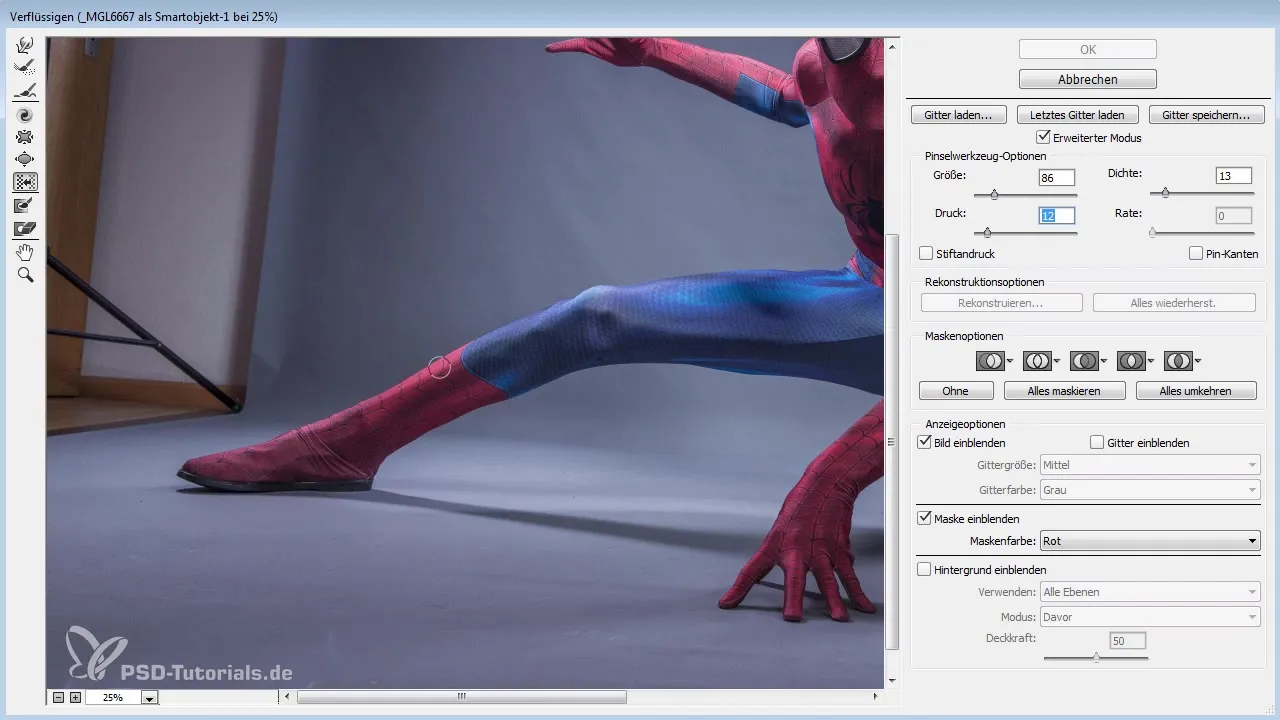
Se vedi un avvallamento in un'area, dovresti lavorarci sopra. Fai in modo che l'immagine appaia realistica, evitando di esagerare: una tecnica delicata e controllata è la chiave.
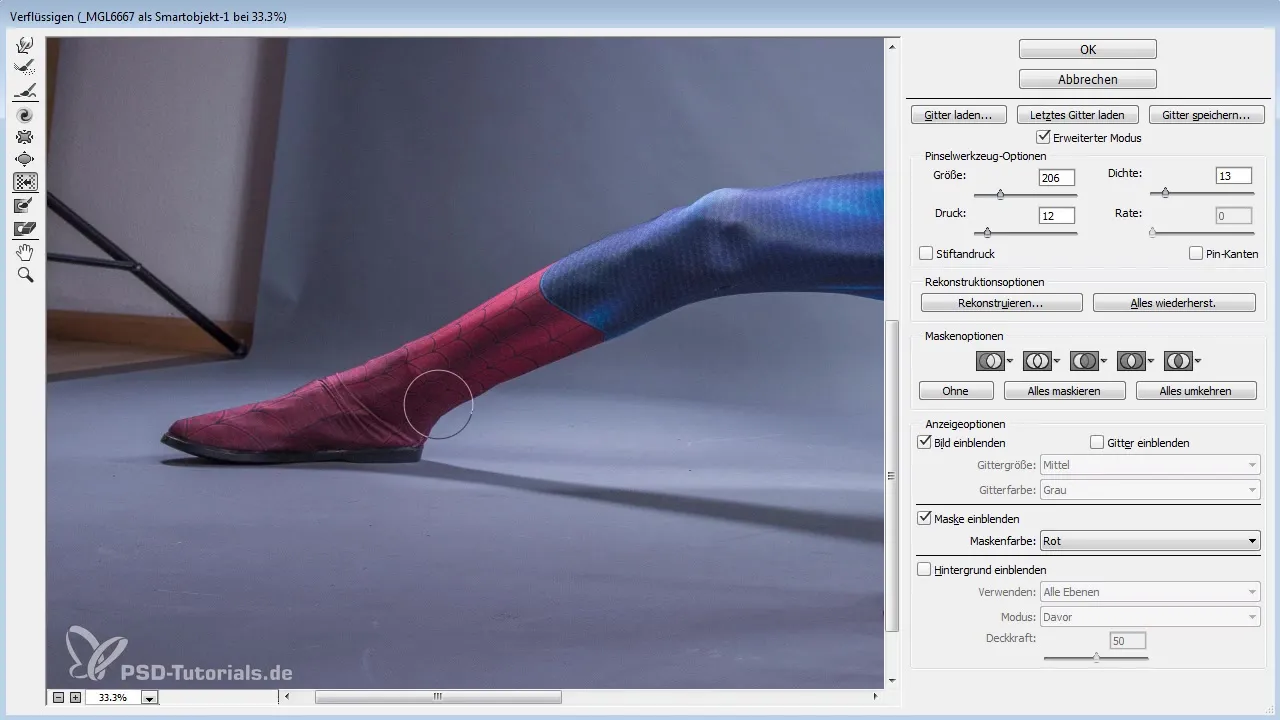
Dopo aver apportato le modifiche, conferma l'editing e guarda il risultato. Noterai una differenza significativa nelle proporzioni complessive e, se necessario, dovrai anche adattare altre aree come la coscia per ottenere un aspetto armonioso.
Ora torna al filtro di fluidificazione e concentrati sui muscoli della coscia. Con una dimensione del pennello maggiore, puoi esercitare più pressione e ottenere l'effetto muscoloso desiderato.
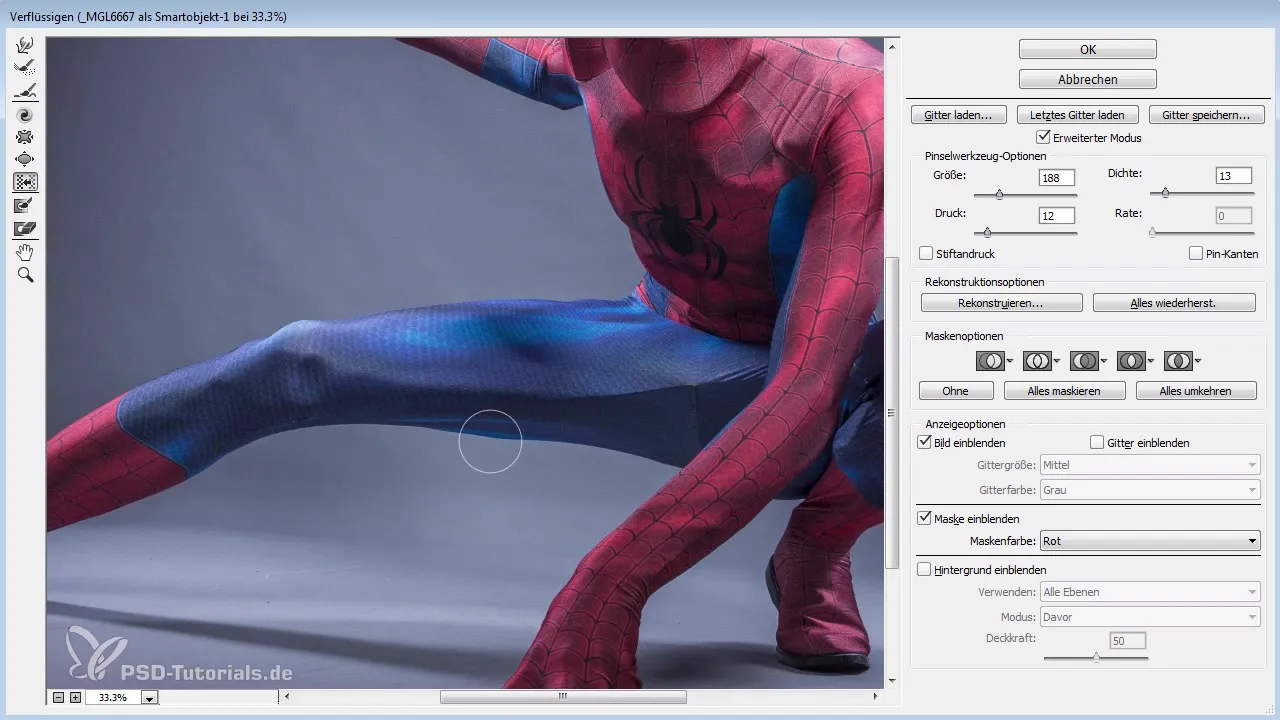
Se sei soddisfatto del risultato, puoi concentrarti sul braccio del modello. Qui puoi nuovamente utilizzare gli strumenti di fluidificazione per far apparire quest'area più robusta. È consigliabile uscire regolarmente dal dialogo per avere una panoramica delle modifiche apportate.
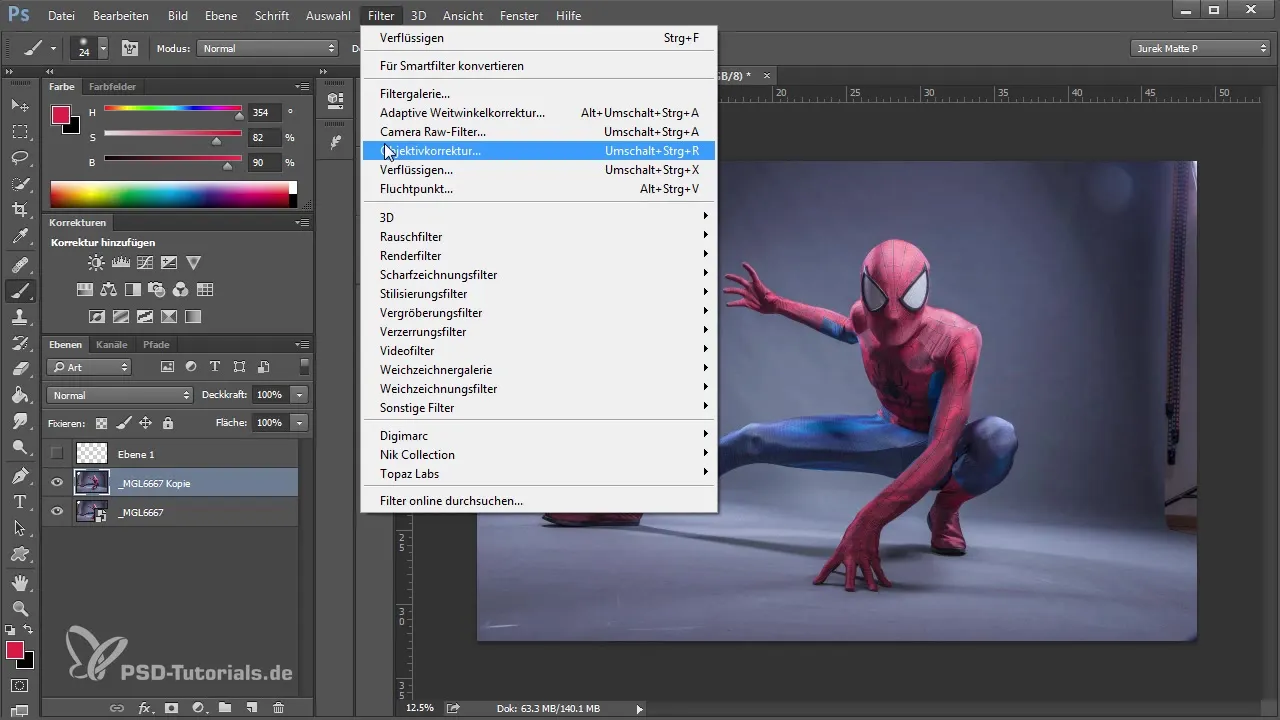
Un altro aspetto è la modellatura della spalla, che deve apparire più larga. Tira leggermente il modello qui per soddisfare questa correzione. Con lo stesso approccio, puoi definire i contorni del polso, rendendolo un po' più robusto.
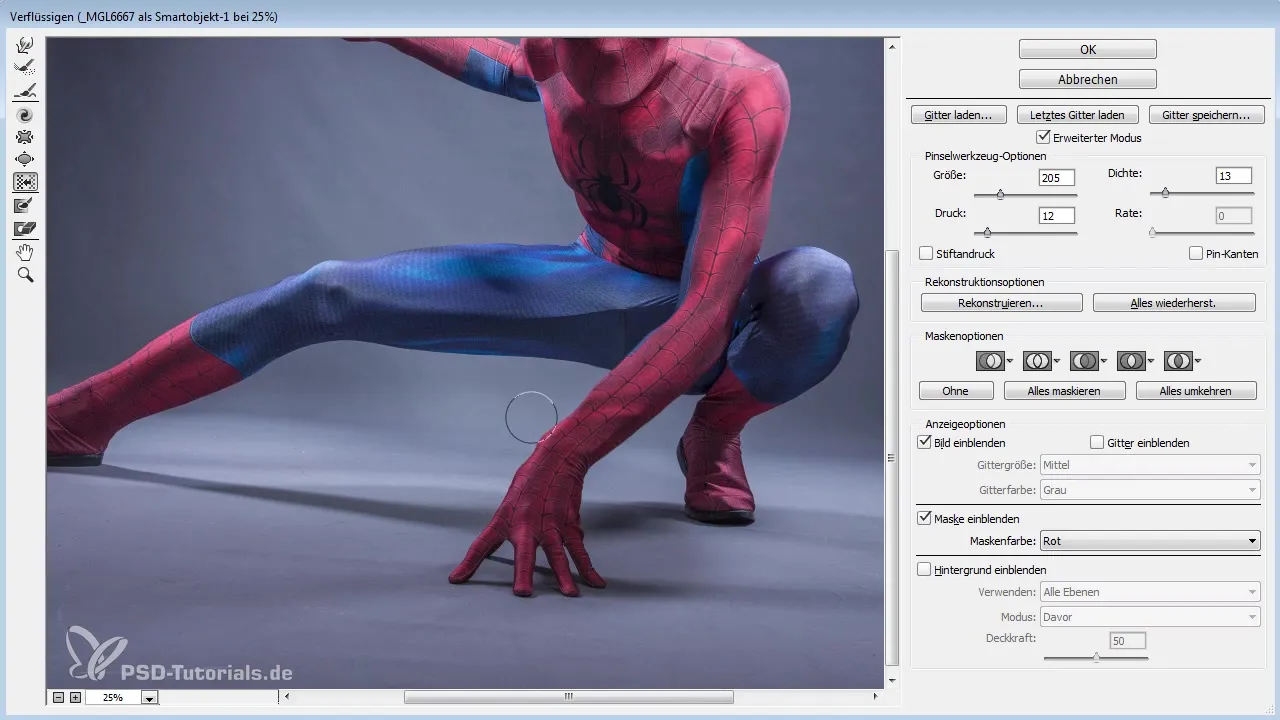
Controlla regolarmente le modifiche rispetto alla versione precedente. In questo modo, riconoscerai cosa appare bene e dove potrebbero essere necessari ulteriori aggiustamenti.
Per l'ultimo ritocco, torna nel dialogo di fluidificazione e controlla le piccole aree angolari, per assicurarti che siano integrate armoniosamente nell'immagine complessiva. Più lavorerai con precisione qui, più naturale apparirà il prodotto finale.
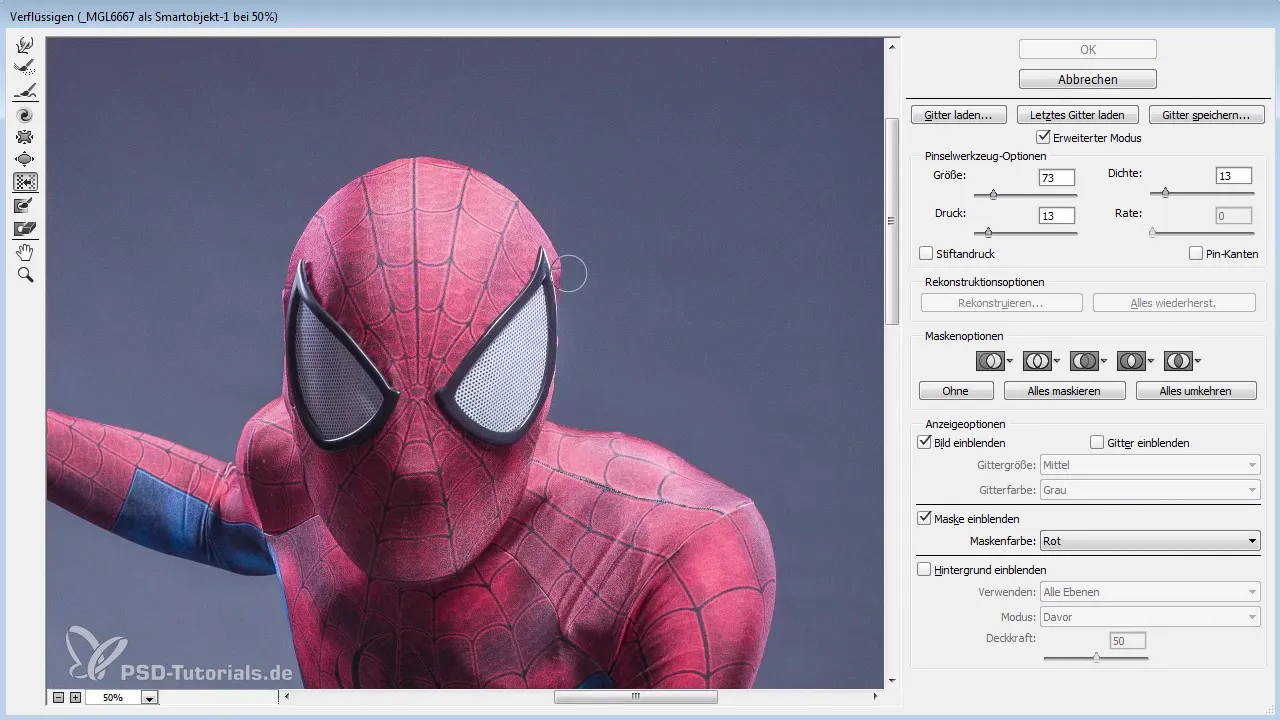
Quando hai completato tutte le correzioni, controlla l'effetto generale. I piccoli dettagli spesso fanno la differenza decisiva. Il tuo obiettivo è creare un'immagine che non solo sia talentuosa, ma anche eroica.
Riassunto – Correzioni di forma in Photoshop: Una guida pratica
In sintesi, puoi effettuare correzioni di forma in Photoshop con le tecniche giuste, che influenzeranno fortemente il carattere della tua immagine. Lavorando con precisione e utilizzando i vari strumenti a disposizione, puoi ottenere sempre un ottimo risultato.
Domande frequenti
Come posso rimuovere le pieghe in Photoshop?Usa il filtro di fluidificazione e lo strumento di spostamento a sinistra per levigare delicatamente le pieghe.
Quali livelli dovrei utilizzare per le correzioni di forma?Innanzitutto, crea un nuovo livello per le correzioni, in modo da poter apportare modifiche in qualsiasi momento.
Perché è importante lavorare con poca pressione?Troppa pressione può portare a risultati innaturali, facendo sembrare l'immagine artificiale. Pertanto, è importante lavorare in modo delicato.
Quanto frequentemente dovrei controllare le mie modifiche?Controllare regolarmente il tuo lavoro ti aiuta a mantenere la vista d'insieme e a garantire che le modifiche appaiano armoniose.
Quali sono i migliori strumenti per le correzioni di forma in Photoshop?I migliori strumenti sono il filtro di fluidificazione e lo strumento di spostamento a sinistra, che ti consentono di fare regolazioni mirate.


